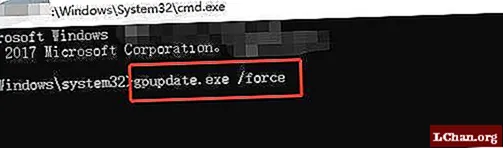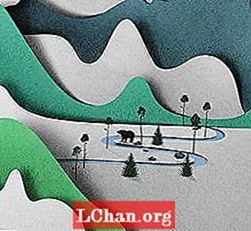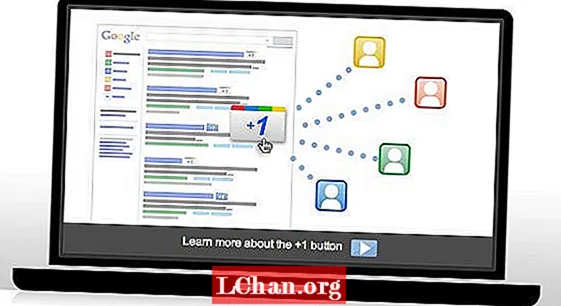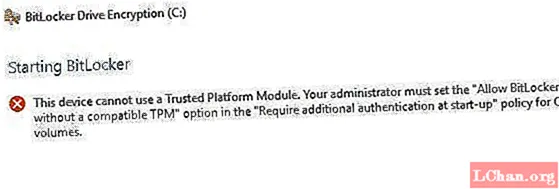
مواد
- حصہ 1: ٹی پی ایم کیا ہے (قابل اعتبار پلیٹ فارم ماڈیول)
- حصہ 2: ٹی پی ایم کے بغیر بٹلوکر کو کیسے فعال کریں
- مرحلہ 1: ٹی پی ایم کے بغیر بٹلوکر کو فعال کرنے کے لئے گروپ پالیسی میں ترتیبات تشکیل دیں
- مرحلہ 2. اثر انداز ہونے کے لئے گروپ پالیسی تبدیلیوں کا اطلاق کریں
- مرحلہ 3. کمپیوٹر پر بٹلوکر سیٹ اپ کریں
- خلاصہ
بٹ لاکر بنیادی طور پر ایک ڈرائیو انکرپشن ٹول ہے جو آپ کو کسی بھی سسٹم یا فرم ویئر کے غیر مجاز رسائی کے خلاف اپنی ڈرائیو کی حفاظت کرنے کی سہولت دیتا ہے۔ عام طور پر ، آپ کو بٹلوکر ڈرائیو انکرپشن چلانے کے ل T TPM کے ساتھ کمپیوٹر سسٹم کی ضرورت ہے۔ اگر آپ اسے ٹی پی ایم کے بغیر کھولنے کی کوشش کرتے ہیں تو ، آپ کا کمپیوٹر سسٹم آپ کو بتائے گا کہ منتظم کو سسٹم پالیسی کا آپشن ترتیب دینے کی ضرورت ہے۔ اس مضمون میں ، ہم اس کے بارے میں تبادلہ خیال کریں گے متوازن ٹی پی ایم کے بغیر بٹلوکر کی اجازت دیں ونڈوز 10 میں۔
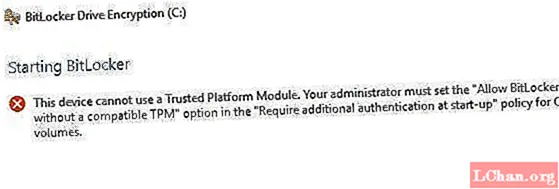
- حصہ 1: ٹی پی ایم کیا ہے؟
- حصہ 2: ٹی پی ایم کے بغیر بٹلوکر کو کیسے فعال کریں
حصہ 1: ٹی پی ایم کیا ہے (قابل اعتبار پلیٹ فارم ماڈیول)
طریقوں کی طرف جانے سے پہلے ، آئیے معلوم کریں کہ TPM بالکل کیا ہے۔ ٹی پی ایم ، یا ٹرسٹڈ پلیٹ فارم ماڈیول ، آپ کے کمپیوٹر کے مادر بورڈ پر ایک مائکروچپ ہے جو بٹ لاکر انکرپشن کی چابیاں تیار اور اسٹور کرتی ہے۔ جب آپ اسٹارٹ اپ کے دوران اپنے ونڈوز میں لاگ ان ہوجاتے ہیں تو ، یہ خود بخود مرموز ڈرائیو کو کھول دیتا ہے۔ اگر کوئی آپ کے کمپیوٹر سے چھیڑ چھاڑ کرنے یا ڈرائیو کو ہٹانے کی کوشش کرتا ہے تو ، یہ ٹی پی ایم کی چابی کے بغیر خفیہ نہیں ہوگا۔ اسی طرح ، اگر اسے دوسرے کمپیوٹر میں بھی منتقل کردیا جاتا ہے تو TPM کلید کام نہیں کرے گی۔
کچھ کمپیوٹرز اندرونی ساختہ ٹی پی ایم مائکروچپ کے ساتھ آتے ہیں ، جبکہ دوسروں کو بعد میں اسے شامل کرنے کی ضرورت ہوتی ہے۔ تاہم ، اگر آپ کا کمپیوٹر اس کی حمایت نہیں کرتا ہے تو ، آپ کو مطابقت پذیر ٹی پی ایم کے بغیر بٹلوکر کو فعال کرنے کی ضرورت ہوگی۔ اگرچہ یہ کم محفوظ ہے ، لیکن پھر بھی یہ کسی بھی چیز سے بہتر ہے۔
حصہ 2: ٹی پی ایم کے بغیر بٹلوکر کو کیسے فعال کریں
مثالی طور پر ، یہ تجویز کی جاتی ہے کہ آپ اپنے کمپیوٹر سسٹم میں ٹی پی ایم چپ لگائیں اور بٹلوکر کا استعمال کریں۔ تاہم ، اگر آپ ایسا کرنے سے قاصر ہیں تو ، فکر نہ کریں۔ ایک ایسا طریقہ ہے کہ آپ کسی بھی مناسب ٹی پی ایم کے بغیر بٹلوکر کو چالو کرنے کی کوشش کر سکتے ہیں۔ ایسا کرنے کے ل you ، آپ کو بٹلوکر میں پہلے سے طے شدہ ترتیبات کی تشکیل نو کرنے کی ضرورت ہوگی۔ اس طرح ، آپ انکرپشن کی بٹنوں کو ایک علیحدہ ہٹنے والا آلہ پر اسٹور کرسکتے ہیں جسے جب بھی آپ اپنے کمپیوٹر کو بوٹ کرتے ہیں ہر بار داخل کرنے کی ضرورت ہوتی ہے۔ آپ یہ تین آسان اقدامات میں کرسکتے ہیں۔
- مرحلہ 1: ٹی پی ایم کے بغیر بٹلوکر کو فعال کرنے کے لئے گروپ پالیسی میں ترتیبات تشکیل دیں۔
- مرحلہ 2: اثر انداز ہونے کے لئے گروپ پالیسی تبدیلیوں کا اطلاق کریں۔
- مرحلہ 3: کمپیوٹر پر بٹلوکر سیٹ اپ کریں۔
نوٹ: یہ یقینی بنائیں کہ ایسا کرنے سے پہلے اپنے BIOS کو تازہ ترین ورژن میں اپ ڈیٹ کریں۔ آپ کے بٹ لاکر کو خفیہ کاری کے عمل کو مکمل کرنے میں وقت لگ سکتا ہے۔ وقت کی مدت ڈرائیو کے سائز اور ڈیٹا کی مقدار پر منحصر ہوگی۔
مرحلہ 1: ٹی پی ایم کے بغیر بٹلوکر کو فعال کرنے کے لئے گروپ پالیسی میں ترتیبات تشکیل دیں
پہلے مرحلے میں ، ہم بٹ لاکر کو قابل TPM کے بغیر اہل بنانے کے لئے گروپ پالیسی ترتیب تشکیل دیں گے۔ ایسا کرنے کے ل you ، آپ کو یہ کرنا ہوگا:
1. اپنی کمپیوٹر اسکرین کے نیچے بائیں کونے میں ونڈوز کے آئیکون پر کلک کریں۔ اس سے اسٹارٹ مینو کھل جائے گا۔
2. سرچ بار میں ، gpedit.msc ٹائپ کریں اور انٹر دبائیں۔
3. تلاش کے نتائج سے اس کو کھولنے کے لئے گروپ پالیسی آبجیکٹ ایڈیٹر کو منتخب کریں۔
4. بائیں پین سے ، کمپیوٹر کی تشکیل تلاش کریں۔ اس کے تحت ، انتظامیہ کے سانچوں پر ڈبل کلک کرکے اسے وسعت دیں۔ انتظامی ٹیمپلیٹس کے تحت ذیلی فولڈر نمودار ہوں گے۔
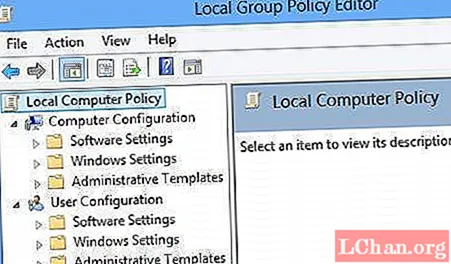
Now. اب ، ونڈوز اجزاء پر ڈبل کلک کریں۔
6. وہاں سے ، بٹلوکر ڈرائیو انکرپشن کا انتخاب کریں۔
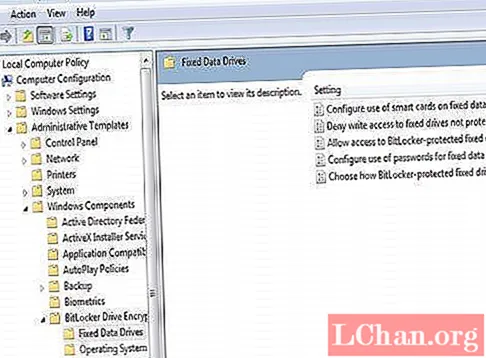
7. اب ، آپریٹنگ سسٹم ڈرائیوز پر کلک کریں۔ ترتیبات کی ایک فہرست آپ کے دائیں پین پر ظاہر ہوگی۔
8. وہاں سے ، اسٹارٹ اپ کے وقت اضافی توثیق کی ضرورت پر ڈبل کلک کریں۔ ونڈو باکس آئے گا۔
9. چونکہ "شروع کے وقت اضافی توثیق کی ضرورت ہوتی ہے" کی طے شدہ ترتیب ترتیب نہیں دی جاتی ہے ، لہذا ہمیں ان کو فعال کرنے کی ضرورت ہے۔ ایسا کرنے کے لئے ، صرف قابل پر کلک کریں۔ باقی آپشنز خودبخود فعال ہوجائیں گے۔ اب ، صرف اوکے دبائیں اور گروپ پالیسی آبجیکٹ ایڈیٹر کو بند کریں۔
مرحلہ 2. اثر انداز ہونے کے لئے گروپ پالیسی تبدیلیوں کا اطلاق کریں
اس کے بعد ، ہمیں gpupdate.exe / فورس کمانڈ کے ذریعے گروپ پالیسی کی تبدیلیوں کو لاگو کرنے کی ضرورت ہے۔ ایسا کرنے کے ل you ، آپ کو یہ کرنا ہوگا:
1. اسٹارٹ بٹن سے سرچ باکس میں سی ایم ڈی ٹائپ کریں ، کمانڈ پرامپٹ پر دائیں کلک کریں اور بطور ایڈمنسٹریٹر منتخب کریں۔
2. سرچ بار میں gpupdate.exe / فورس ٹائپ کریں اور انٹر دبائیں۔ اس عمل میں کچھ منٹ لگ سکتے ہیں۔ ایک بار یہ مکمل ہونے کے بعد ، گروپ کی پالیسی میں تبدیلی لاگو ہوگی۔
مرحلہ 3. کمپیوٹر پر بٹلوکر سیٹ اپ کریں
آخر میں ، آپ کو ہٹنے والا اسٹوریج ڈرائیو یا USB فلیش ڈرائیو کے ساتھ بٹلوکر ڈرائیو انکرپشن کو فعال کرنے کی ضرورت ہے۔ ایسا کرنے کے ل you ، آپ کو یہ کرنا ہوگا:
1. اسٹارٹ مینو کو کھولنے کے لئے اپنے کی بورڈ سے ونڈوز کی کو دبائیں۔ سرچ بار میں کنٹرول پینل ٹائپ کریں اور انٹر کو دبائیں۔
2. یہاں سے ، سسٹم اور سیکیورٹی کو منتخب کریں اور بٹلوکر ڈرائیو انکرپشن پر کلک کریں۔
3. کسی ڈرائیو کے لئے بٹلوکر کو فعال کرنے کے لئے ، بٹ لاکر کو آن کریں پر کلک کریں۔
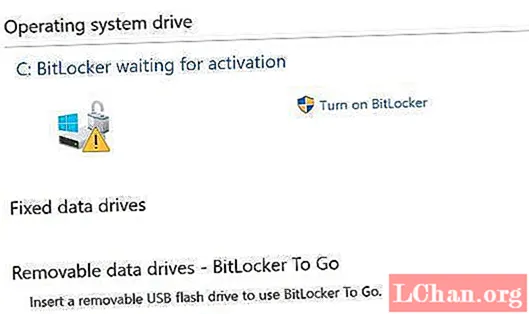
4. بٹلوکر کے آغاز کے لئے اسٹارٹ اپ ترجیحی صفحہ ظاہر ہوگا۔ بٹ لاکر کے لئے اپنی ڈرائیو تیار کرنے کے لئے آن اسکرین ہدایت پر عمل کریں۔
that. اس کے بعد ، یہ آپ سے پوچھے گا کہ آپ اسٹارٹ اپ کے دوران اپنی ڈرائیو کو کس طرح کھولنا چاہتے ہیں۔ آپ یا تو پاس ورڈ درج کریں یا USB فلیش ڈرائیو داخل کرسکتے ہیں۔ اگر آپ پہلے کا انتخاب کرتے ہیں تو ، جب بھی آپ اپنے کمپیوٹر کو شروع کرتے ہیں تو آپ کو پاس ورڈ داخل کرنے کی ضرورت ہوگی۔ تاہم ، مؤخر الذکر کے ساتھ ، آپ کو اپنی فائلوں تک رسائی حاصل کرنے کے ل every ہر بار اپنے کمپیوٹر کے بوٹوں پر USB ڈرائیو داخل کرنا ہوگی۔
6. پاس ورڈ درج کریں منتخب کریں اور اسٹارٹ اپ پاس ورڈ ترتیب دیں۔
7. اس کے بعد ، بٹلوکر آپ سے بازیافت کی کلید بنانے کو کہے گا۔ USB فلیش ڈرائیو میں محفوظ کریں منتخب کریں۔
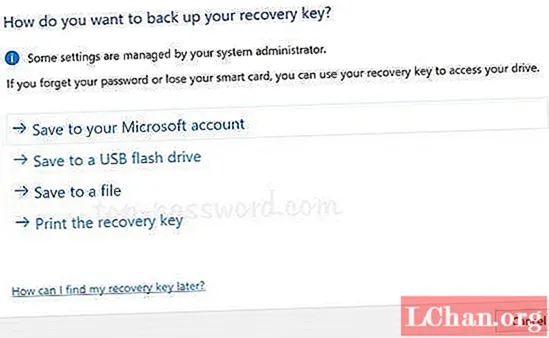
8. اب ، بٹلوکر ڈرائیور انکرپشن کو فعال کرنے کے لئے اسکرین پر موجود ہدایات پر عمل کریں۔
خلاصہ
عام طور پر ، بٹلاکر کو ایک مطابقت رکھنے والا ٹرسٹڈ پلیٹ فارم ماڈیول (ٹی پی ایم) والا کمپیوٹر سسٹم درکار ہوتا ہے۔ تاہم ، کچھ معاملات میں ، آپ کو مطابقت پذیر ٹی پی ایم کے بغیر بٹلوکر کی اجازت دینے کی ضرورت پڑسکتی ہے۔ یہی وجہ ہے کہ یہ مضمون آپ کو مرحلہ وار مرحلہ فراہم کرتا ہے کہ آپ اپنے ونڈوز 10 میں مطابقت پذیر ٹی پی ایم کے بغیر بٹلوکر کو کس طرح اجازت / قابل بنائیں۔ اگر آپ اپنا ونڈوز پاس ورڈ بھول جاتے ہیں تو ، آپ پاس ونڈ پاس ورڈ آسانی سے پاس فاب 4 ونکی کے ذریعے بازیافت کرسکتے ہیں۔ اور اس کے ساتھ ہی ، میں آپ سب کو الوداعی اور گڈ لک!